ソフトウェアをユーザーに配布する際、できるだけ手間のかからないインストール方法を用意することは非常に重要です。特に、インストーラを作成するのは少しハードルが高そうに感じるかもしれませんが、実は無料で使えるオープンソースソフトウェア「7-Zip」を活用することで、自己展開型インストーラ(Self-Extracting Archive:SFX) を手軽に作成することができます。
この記事では、7-Zipを使って自己展開形式のexeファイルを作る手順を、初心者の方にもわかりやすく解説していきます。圧縮ファイルをダブルクリックするだけで、自動的に中身を展開できるこの形式は、ソフトウェア配布やデータ共有にとても便利です。
✅ 自己展開型アーカイブ(SFX)とは?
自己展開型アーカイブとは、圧縮されたファイルに実行形式(.exe)の機能を持たせ、ユーザーが7-Zipなどの解凍ソフトを使わずに中身を展開できるようにしたものです。Windows環境で特に便利で、以下のようなメリットがあります:
- ユーザーが別途解凍ソフトをインストールする必要がない
- ダブルクリックで解凍が可能
- 展開先をGUIで指定できるため直感的に使える
- ファイルサイズを抑えた状態で配布できる
🔧 1. 7-Zipのインストール
まずは、自己展開アーカイブを作るために必要な「7-Zip」をインストールしましょう。
✅ ダウンロード手順:
- 公式サイト(https://www.7-zip.org/)にアクセス
- 自分のOSに合ったバージョンを選びます(通常は64-bit Windows x64)
- ダウンロード後、インストーラを実行して7-Zipをインストール
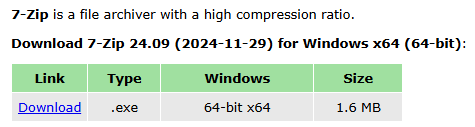
インストールが完了すると、「7-Zip ファイルマネージャー」も利用できるようになります。
📁 2. アーカイブ対象のファイルを準備する
次に、自己展開アーカイブに含めるファイルを用意します。たとえば、以下のような使い方が考えられます:
- 配布用ソフトウェアのファイル一式(exe、dll、configなど)
- ユーザーに渡す設定済みのテンプレートやドキュメント
- カスタムスクリプトやインストールに必要なファイル群
✅ 推奨手順:
- 1つのフォルダに全てのファイルをまとめます(例:
publish/フォルダ) - フォルダ名にスペースや日本語は避けるのがベター(不具合の防止のため)
📦 3. 自己展開アーカイブ(SFX)を作成する
ここからが本題です。以下の手順に従って、7-Zipで自己展開アーカイブを作ってみましょう。
✅ 手順:
- 7-Zip ファイルマネージャーを起動
- 対象のフォルダを選択(フォルダごと指定することで中の構造が保たれます)
- 右クリック → 「7-Zip」→「アーカイブに追加…」を選択
- 各種オプションを設定:
| 項目 | 設定内容 |
|---|---|
| アーカイブ形式 | 7z |
| アーカイブの種類 | 自己解凍形式(SFX) |
| 圧縮レベル | 通常または最大(用途による) |
| 分割サイズ | 空欄でOK(特別な用途がない限り) |
| パスワード | 必要に応じて設定 |
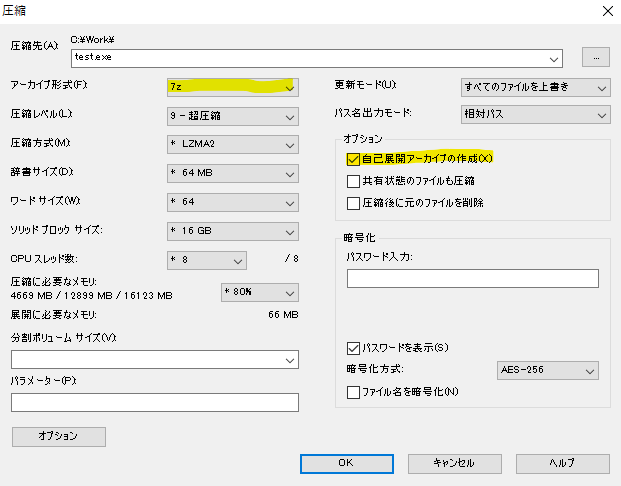
- 「OK」をクリックすると、自己展開型の
.exeファイルが生成されます。
生成されるexeファイルの中には、7-Zipの解凍エンジンと対象ファイルが含まれており、単体で動作します。
✅ 4. 作成した自己展開アーカイブをテスト
生成された .exe ファイルをダブルクリックすると、次のようなウィンドウが表示されるはずです:
- 展開先のディレクトリ選択画面
- 「Extract(展開)」ボタン
✅ テスト内容:
- 指定したフォルダにファイルが正しく展開されるか
- 元の構成が保持されているか(サブフォルダなども含めて)
- 必要であれば、展開後に実行するスクリプトなどが正常に動作するか
例えば、「publish」フォルダを元に作成したSFXファイルを実行すると、指定先に「publish」フォルダが展開されるはずです。
⚠️ 注意点と制限事項
7-ZipのSFX機能は非常に便利ですが、本格的なインストーラ機能を持っているわけではありません。以下のようなことはできないため、注意が必要です:
- Windowsのレジストリを編集する
- スタートメニューにショートカットを追加する
- アンインストーラを自動生成する
- インストール完了後にカスタムUIを表示する
これらを実現したい場合は、Inno Setup や NSIS などの本格的なインストーラ作成ツールを検討する必要があります。
💡 応用編:インストールスクリプトを含める
SFXで展開後に特定の処理(例えば、setup.exeを自動実行)を行いたい場合は、7-Zipで「Config.txt」を使う方法があります。これは、展開後に実行されるコマンドを記述する設定ファイルです。
;!@Install@!UTF-8! Title="My App Installer" BeginPrompt="このアプリをインストールしますか?" RunProgram="setup.exe" ;!@InstallEnd@!
このファイルを一緒に含め、7zSD.sfx などと組み合わせてカスタムSFXを作成することで、簡易インストーラのような動作が可能になります(上級者向け)。
📝 まとめ
7-Zipを使って自己展開型アーカイブ(SFX)を作成することで、ユーザーにとって分かりやすく、解凍ソフト不要でファイルを配布することができます。とくに以下のような用途に最適です:
- 配布用ソフトウェアの圧縮配布
- IT担当者による社内ツールの共有
- 複数ファイルを含むテンプレート配布
ただし、あくまで「展開」であって、「インストール」ではない点には注意が必要です。本格的なインストーラを作りたい場合は、他のツールと組み合わせることで、より完成度の高い配布方法が実現できます。
🎁 おすすめリンク
- 7-Zip公式サイト:https://www.7-zip.org/
- カスタムSFX(7zS.sfx)についてのドキュメント: https://sevenzip.osdn.jp/chm/cmdline/switches/sfx.htm
ご質問や不明点があれば、ぜひコメントやお問い合わせからお気軽にどうぞ!
